Ok, så her er min tutorial til mit nyeste arbejde Back at Sea! Så læn dig tilbage og lær, hvordan du opretter det.

Trin 1) Få alle de stockbilleder, du gerne vil bruge.


Trin 2) Start og slet denne del af billedet.

Trin 3) Når du er færdig med det sted, søer du sådan i baggrunden.

Trin 4) Nu hvor du har gjort det, prøv at ændre lyset på de forreste klipper med fotofilter og også lysstyrke og kontrast.
Klik derefter på OK.
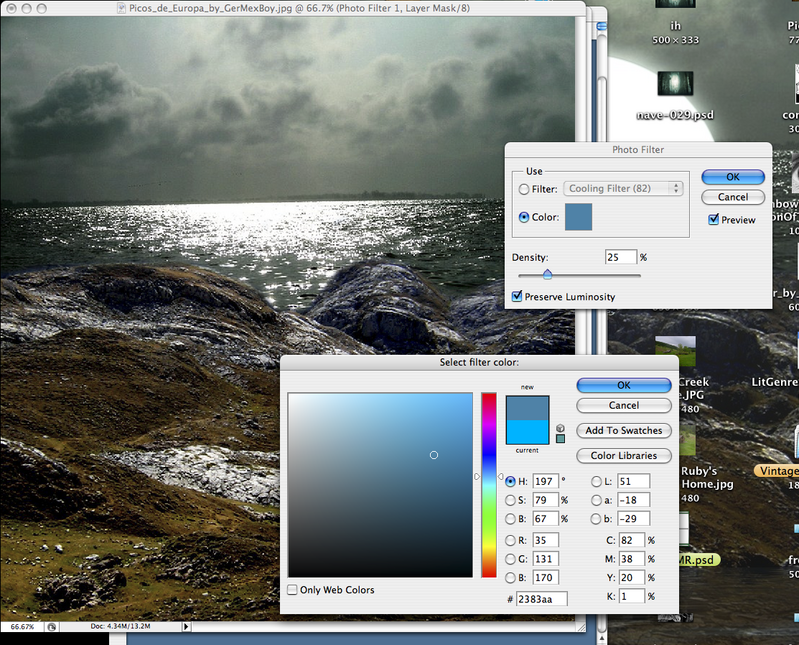
Trin 5) Lav et nyt lag. Nu skaber vi månen! Få Cercal Tool øverst og lav en cercal.

(tilbage til førskolen) Gør det nu hvidt.

Trin 6) Slet månen nu til horisontlinjen. Sæt nu en Ydre Glød på den.

Trin 7) Nu til skibet! Skibet er en børsteheks man kan få link.. Lav et nyt lag og læg skibet lige over månen.

Bonus del: ok så her er noget du kan tilføje med Flammende pære. Jeg bruger Flood-filteret. Som du kan se!

Så der er min korte tutorial, så jeg håber du nød det!

Tutorial af Dylan White kl www.dylanwhite.net



Elsker denne tut, meget god tutorial, jeg tror, at undvigelse og genfarvning af nogle dele af bakken vil give en bedre lyseffekt. Men ellers er dette en fantastisk en.
Mit sidste indlæg: Sådan designer du et grå-blåt blogdesign i Photoshop http://bit.ly/6QiKS5
det ligner en fantastisk manip, tak!
du gjorde et fantastisk arbejde med billedet, mange tak for din fremragende trinvise instruktion, jeg har prøvet de samme effekter på mit projekt og blev værdsat af klienten..Gud velsigne..hav en fremgangsrig karriere.
Sugoi, som regel hvorfra du henter inspiration eller flyder det bare fra dit sind??
[…] Design Dark Sea Ship Photo Manipulation Scene […]
[…] Design Dark Sea Ship Photo Manipulation Scene […]
[…] Design Dark Sea Ship Photo Manipulation Scene […]
[…] Design Dark Sea Ship Photo Manipulation Scene […]
rigtig god manipulation … tak fordi du deler…
[…] klik her for at: Se hele vejledningen […]
[…] Design Dark Sea Ship Photo Manipulation Scene […]
Attraktiv del af indholdet. Jeg faldt lige over din hjemmeside og i tiltrædelseskapitalen for at påstå, at jeg faktisk bliver glad for dine blogindlæg. Alligevel vil jeg abonnere på dine feeds, og selv jeg opnår du adgang konsekvent hurtigt.
[…] Mørkehavsskib […]